多表格数据汇总可以使用透视表,使用函数,今天office教程网分享一个通过合并计算完成多表格数据汇总方法,合并计算分为两种情况,一种情况是:多个表格类别一致数据不同,另一种情况......
2021-11-25 138 excel合并计算 excel多表格数据汇总求和
本来上节课我们应该来讲如何在excel表格中输入内容的,鉴于太过简单了,我们就不再讲解了,直接跳到给excel2019表格中的文字设置格式课程,4个步骤教会你设置excel工作表标题和表头的文字格式。
1、设置标题字体
选择A1单元格,在【开始】选项卡下的【字体】选项组中,单击【字体】下拉按钮,在弹出的列表中选择一种字体样式,如选择“方正黑体简体”。
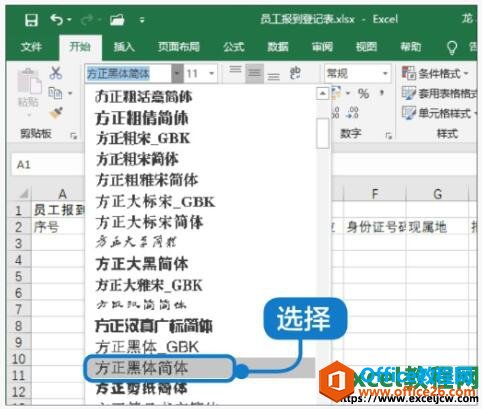
图1
2、设置标题字号
选择A1单元格中的“报到登记表”,单击【字号】右侧的下拉按钮,在弹出的字号列表中选择“28”。
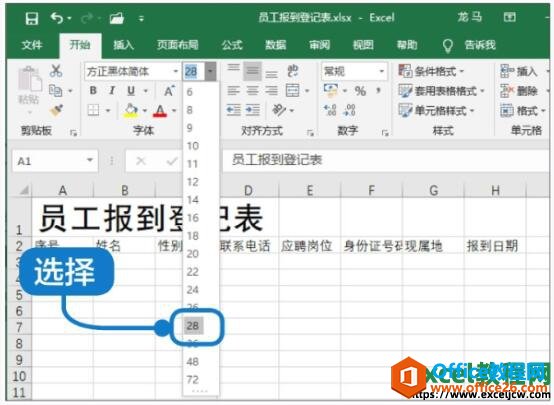
图2
3、设置标题其他格式
选择A1单元格,单击【开始】选项卡下【字体】选项组中的【加粗】按钮可以加粗标题文字,然后单击【字体颜色】右侧的下拉按钮,在弹出的颜色列表中选择一种颜色。
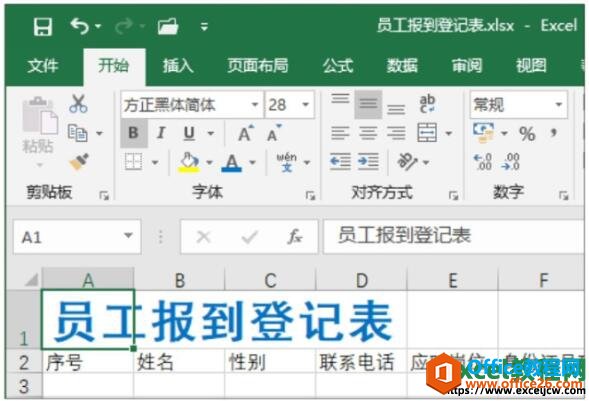
图3
4、设置表头格式
选择A2:H2单元格区域,在【开始】选项卡下的【字体】选项组中设置文字字体为“方正楷体简体”,字号为“14”。
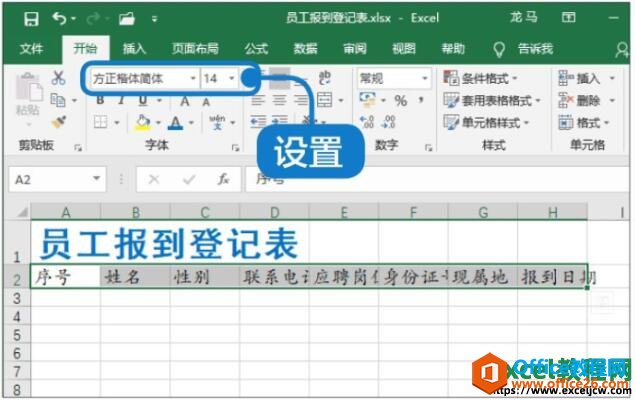
图4
上面通过4个步骤为大家讲了4个关于设置文字格式的知识点,分别设置了文字的字体、字号、颜色等格式,操作步骤简单不啰嗦还确保你可以学会。
标签: excelexcel2019excel教程excel文字设置格式
相关文章

多表格数据汇总可以使用透视表,使用函数,今天office教程网分享一个通过合并计算完成多表格数据汇总方法,合并计算分为两种情况,一种情况是:多个表格类别一致数据不同,另一种情况......
2021-11-25 138 excel合并计算 excel多表格数据汇总求和

Excel图表在工作中常用主要有簇状柱形图、堆积柱形图、百分比堆积柱形图等、条形图、折线图、饼图、气泡图、雷达图等,以及多种类型图表的混合使用。不同的图表具有不同的特点,也具有......
2021-11-25 406 excel图表类型

垂直区域|水平区域|混合区域|不连接区域|填充Excel区域|移动Excel区域|拷贝EXCEL区域Excel区域是由多个单元格组成的集合。本文将会从下面的5个知识点来介绍如何使用excel区域。区域......
2021-11-25 465 Excel区域知识

Excel文件选项卡|Excel快速访问工具栏|ExcelRibbon功能区|Excel视图切换|excel行列|Excel状态栏|Excel帮助文档本节将对Excel的工作窗口中的不同组件做简要的介绍。下面逐一介绍每个窗口组件......
2021-11-25 265 Excel工作窗口

隐藏或最小化Ribbon功能区|新建excelRibbon选项卡和组|重命名Ribbon选项卡|添加Excel命令到新建组|重置excelRibbon功能区|设置Excel快速访问工具栏ExcelRibbon功能是微软Excel里最重要的功能组......
2021-11-25 328 Ribbon功能区 Ribbon功能组件